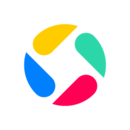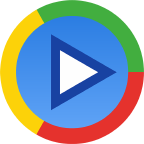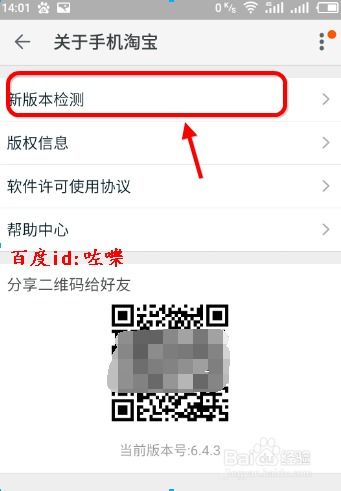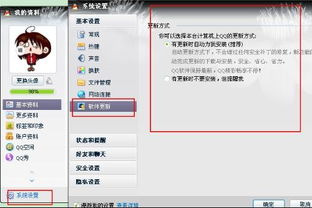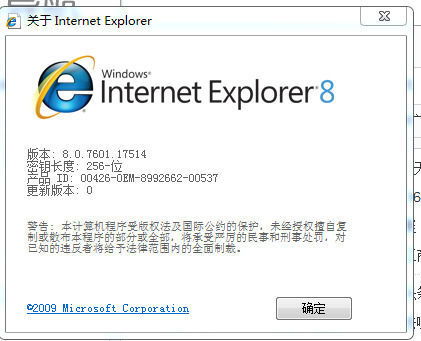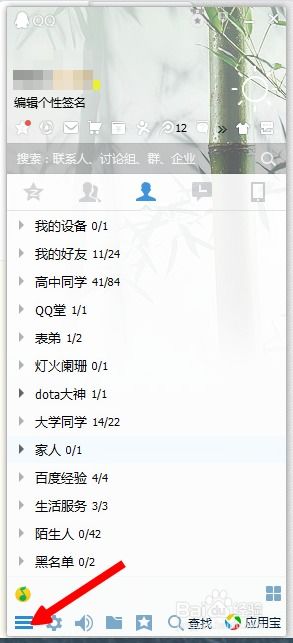一键升级,轻松更新当前应用版本!
在现代数字化时代,无论是智能手机上的APP,还是电脑上的软件程序,定期更新都是保持功能完善、修复已知问题以及提高安全性的重要措施。对于大多数用户而言,了解如何将当前使用的应用版本更新至最新版,不仅能提升使用体验,还能有效防范潜在的安全风险。以下是一个全面且简洁的指南,旨在帮助用户顺利完成应用版本的更新。
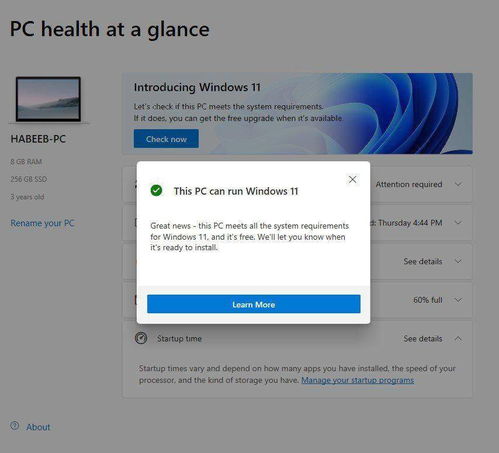
第一步:检查更新通知
许多应用会在有新版本发布时,自动向用户推送更新通知。这些通知通常以弹窗形式出现,提示用户有新版本可用,并询问是否立即更新。遇到这类通知时,建议仔细阅读更新内容说明,了解新版本带来的改进或修复的问题。若当前环境(如电量、网络状况)允许,点击“立即更新”或相应按钮,应用将自动下载并安装新版本。

第二步:手动检查更新
如果没有收到自动更新通知,或者希望主动检查是否有新版本,可以手动进行操作。

智能手机APP:打开手机应用商店(如苹果的App Store或安卓的Google Play Store),点击右下角的“账户”图标(通常显示为头像或用户名首字母),进入“我的应用”或“已购项目”页面。在这里,你可以看到所有已安装应用的列表,以及每个应用当前版本和是否有更新提示。对于需要更新的应用,点击旁边的“更新”按钮即可。

电脑软件:对于Windows或Mac电脑上的软件,通常可以在软件界面内找到“帮助”或“设置”菜单,其中包含“检查更新”的选项。点击后,软件会自动连接到服务器,检测当前版本是否为最新。如果不是,它将提示用户下载并安装更新。此外,Windows用户还可以通过“Microsoft Store”或“控制面板”下的“程序和功能”来检查和更新已安装的软件。
第三步:备份数据
在进行重大更新之前,尤其是那些可能涉及系统架构变化的更新,建议先备份重要数据。这包括但不限于文档、照片、联系人信息、聊天记录等。虽然大多数应用都会在设计时考虑到数据迁移的兼容性,以防万一,手动备份总能提供额外的安全保障。
手机APP:多数APP支持云备份功能,用户只需在设置中开启即可。此外,也可以使用第三方备份软件或连接至电脑进行本地备份。
电脑软件:对于电脑上的办公软件、设计软件等,许多都提供了导出项目或数据库的功能,用户可以根据软件指南进行操作。同时,定期使用外部硬盘或云存储服务备份整个系统或关键文件夹也是一个好习惯。
第四步:安装更新
一旦确认有新版本,并且已做好数据备份,接下来就可以开始安装了。
自动安装:如果选择的是自动更新模式,只需等待应用或系统自动完成下载和安装过程。这期间,设备可能需要重启一次或多次,以确保所有更新都正确应用。
手动安装:对于需要手动下载的安装包(如某些专业软件或游戏),用户需先从官方网站或官方渠道下载最新安装包至本地,然后双击运行安装程序。安装过程中,可能需要阅读并同意软件许可协议,选择安装路径,以及是否创建桌面快捷方式等。
第五步:验证更新
安装完成后,重启应用或设备,确保新版本已正确加载。此时,可以通过查看应用的“关于”页面或系统设置中的版本信息,来确认当前使用的确实是最新版本。同时,尝试使用新功能或检查已知问题是否已被解决,以验证更新的有效性。
第六步:反馈与优化
如果在使用新版本的过程中遇到任何问题,如功能异常、性能下降或安全漏洞,建议立即向应用开发者反馈。大多数应用都内置了“反馈”或“帮助”功能,允许用户提交问题报告或建议。开发者会根据用户反馈不断优化软件,提升用户体验。
注意事项
网络环境:确保在更新过程中设备连接到稳定且安全的网络,以避免下载中断或数据泄露风险。
权限设置:部分更新可能需要额外的系统权限,如访问存储设备或修改系统设置。请仔细阅读权限请求,确保它们与更新内容相关,并给予必要授权。
隐私保护:时刻关注应用的隐私政策更新,确保个人数据的安全和合规使用。
通过以上步骤,用户可以轻松地将当前使用的应用版本更新至最新,享受更加流畅、安全、功能丰富的使用体验。记住,定期更新不仅是提升软件性能的关键,也是保护自己免受网络安全威胁的重要一环。在数字时代,保持与时俱进,才能更好地利用科技的力量,让生活和工作更加高效便捷。
- 上一篇: 掌握设问句写作技巧,轻松提升文案吸引力
- 下一篇: 衣服蝴蝶结系法教程
-
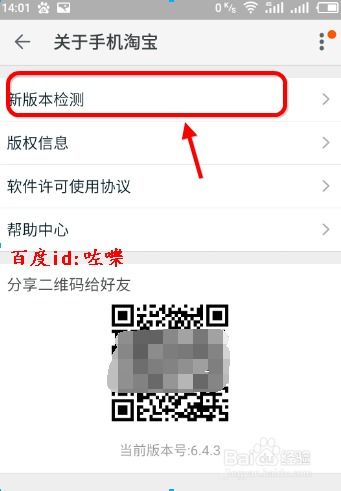 掌握一键升级秘诀,轻松将手机淘宝更新至最新版!资讯攻略12-06
掌握一键升级秘诀,轻松将手机淘宝更新至最新版!资讯攻略12-06 -
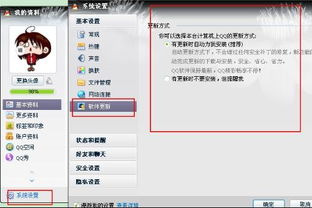 掌握一键升级技巧,轻松获取QQ最新版本!资讯攻略01-05
掌握一键升级技巧,轻松获取QQ最新版本!资讯攻略01-05 -
 抖音升级全攻略,轻松掌握更新技巧!资讯攻略11-05
抖音升级全攻略,轻松掌握更新技巧!资讯攻略11-05 -
 一键解锁!荣耀手机升级鸿蒙系统2.0全攻略资讯攻略11-10
一键解锁!荣耀手机升级鸿蒙系统2.0全攻略资讯攻略11-10 -
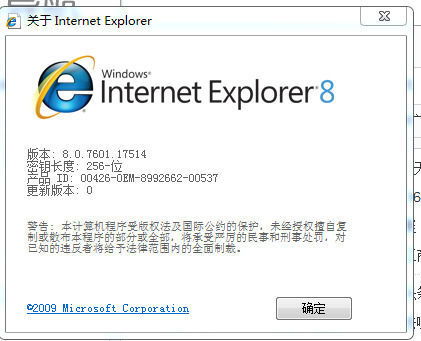 如何升级低版本电脑浏览器资讯攻略11-15
如何升级低版本电脑浏览器资讯攻略11-15 -
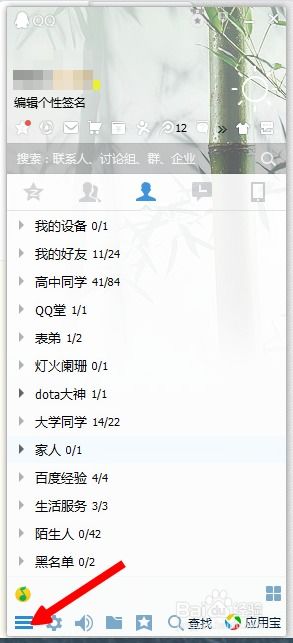 如何升级到QQ最新版本资讯攻略11-12
如何升级到QQ最新版本资讯攻略11-12